 |
<이미지를 클릭하시면 크게 보실 수 있습니다> |
[디지털포스트(PC사랑)=남지율 기자] SIE가 최신 콘솔 게임기인 '플레이스테이션 5 프로(이하: PS5 PRO)'를 선보였다. 발매 시점에서 제법 많은 게임이 PS5 PRO에 대응하고 있고 '파이널판타지 7 리버스'와 같은 대작에서 PS5 대비 크게 좋아진 그래픽을 구현할 수 있다는 점으로 좋은 반응을 얻고 있다.
PS5 PRO와 함께하기 좋은 게이밍 디스플레이도 함께 주목받고 있다. PS5 PRO의 성능을 최대로 끌어내기 위해서는 HDMI 2.1과 VRR, HDR, 120Hz가 지원되는 4K UHD 디스플레이가 필요하다. 이와 같은 디스플레이와 함께라면 일반 디스플레이보다 훨씬 쾌적하게 PS5 PRO를 즐길 수 있다.
그런데, 게이밍 디스플레이와 PS5 PRO 조합에 추가적으로 몰입감을 극대화할 수 있는 방법이 있다면 어떨까? 스마트 조명이 더해지면 디스플레이 밖에서도 게임 화면의 컬러가 구현되어 차원이 다른 몰입감을 경험할 수 있다.
스마트 조명 연동 위한 필수품
필립스 휴 플레이 HDMI 싱크박스 8K + 필립스 휴 브릿지
 |
휴 싱크박스 8K는 2020년에 출시된 ‘휴 싱크박스’의 후속 모델이다. |
<이미지를 클릭하시면 크게 보실 수 있습니다> |
스마트 조명과 PS5 PRO의 조명을 연동하기 위해서는 게임 화면의 HDMI 신호를 분석해 스마트 조명으로 색상을 전달할 장비가 필요하다. 기사에서 소개할 '필립스 휴 플레이 HDMI 싱크박스 8K(이하: 휴 싱크박스 8K)'와 같은 장비가 대표적이다. 휴 싱크박스 8K는 2020년에 출시된 '휴 싱크박스'의 후속 모델이다.
 |
휴 싱크박스 8K에는 본체, 전원 어댑터, HDMI 2.1 케이블이 동봉된다. |
<이미지를 클릭하시면 크게 보실 수 있습니다> |
휴 싱크박스 8K에는 본체, 전원 어댑터, HDMI 2.1 케이블이 동봉된다. 단독으로는 사용할 수 없고 필립스 휴 조명과 필립스 휴 브릿지는 별도로 구매해야 한다.
 |
듀얼센스 게임패드와도 유사할 정도로 작은 크기라 어디에 설치해도 부담이 없다. |
<이미지를 클릭하시면 크게 보실 수 있습니다> |
본체는 매우 심플한 디자인으로 무광 블랙 컬러에 'Hue' 로고가 더해진 형태다. 듀얼센스 게임패드와도 유사할 정도로 작은 크기라 어디에 설치해도 부담이 없다.
 |
본체 정면에는 전원 버튼이 위치한다. |
<이미지를 클릭하시면 크게 보실 수 있습니다> |
본체 정면에는 전원 버튼이 위치한다. HDMI CEC를 지원하기 때문에 HDMI CEC 기기가 켜지면 휴 싱크박스가 자동으로 켜지게 설정할 수 있고 전용 앱을 통해 휴 싱크박스를 켜는 것도 가능하다. 따라서 전원 버튼을 직접 누를 일은 생각보다 많지 않다.
 |
휴 싱크박스 8K는 HDMI 2.1로 업그레이드되어 출시됐다. 따라서 4K@120Hz와 8K@60Hz 신호도 입력받을 수 있다. |
<이미지를 클릭하시면 크게 보실 수 있습니다> |
기존 제품은 HDMI 2.0 입력단자를 채택한 까닭에 4K@60Hz나 QHD@120Hz까지만의 HDMI 신호를 분석할 수 있었다. 하지만, 휴 싱크박스 8K는 HDMI 2.1로 업그레이드되어 출시됐다. 따라서 4K@120Hz와 8K@60Hz 신호도 입력받을 수 있다.
 |
4개의 HDMI 2.1 입력단자를 품어 HDMI 2.1 셀렉터의 역할도 수행한다. |
<이미지를 클릭하시면 크게 보실 수 있습니다> |
즉, PS5는 물론이고 PS5 PRO, 엑스박스 시리즈 X 등 최신 콘솔 게임기와 우수한 궁합을 보인다. 특히, 4개의 HDMI 2.1 입력단자를 품어 HDMI 2.1 셀렉터의 역할도 수행한다.
 |
이외에는 리셋 버튼, 전원 어댑터 단자, TV가 켜졌는지를 감지할 수 있는 USB Type-C 단자, 그리고 HDMI 2.1 출력 단자가 있다. |
<이미지를 클릭하시면 크게 보실 수 있습니다> |
이외에는 리셋 버튼, 전원 어댑터 단자, TV가 켜졌는지를 감지할 수 있는 USB Type-C 단자, 그리고 HDMI 2.1 출력 단자가 있다.
 |
필립스 휴 브릿지에 연결된 조명을 싱크박스 8K와 연동할 수 있다. |
<이미지를 클릭하시면 크게 보실 수 있습니다> |
필립스 휴 브릿지에 대해서도 알아보자. 필립스 휴 브릿지는 필립스 휴 제품의 허브 역할을 수행한다. 필립스 휴 브릿지에 연결된 조명을 싱크박스 8K와 연동할 수 있다. 일부 필립스 휴 조명은 블루투스 연결을 지원해 필립스 휴 브릿지가 없어도 스마트폰으로 제어할 수 있지만, 기사에서 소개할 HDMI 연동 기능을 사용하려면 필립스 휴 브릿지가 필수적이다.
섬세한 표현 가능한 RGB LED 스트립
필립스 휴 플레이 그라디언트 라이트스트립 55인치
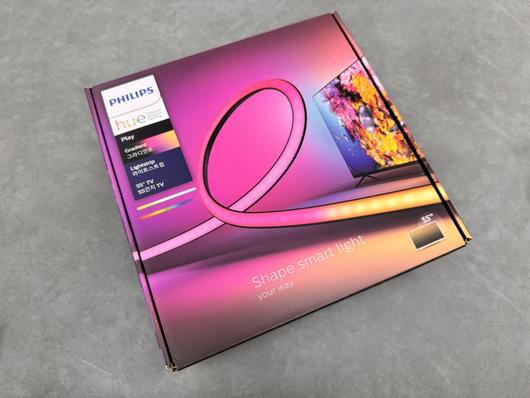 |
휴 라이트스트립 55인치는 55인치 TV에 최적화된 라이트스트립이다. |
<이미지를 클릭하시면 크게 보실 수 있습니다> |
'필립스 휴 플레이 그라디언트 라이트스트립 55인치(이하: 휴 라이트스트립 55인치)'는 55인치 TV에 최적화된 라이트스트립이다. 평범한 라이트스트립은 한 번에 한 가지 컬러만 구현하지만, 이 제품은 제품명을 통해 그라디언트 효과를 지원하는 점을 알 수 있다. 따라서 한 번에 다채로운 컬러를 동시에 구현할 수 있어 더욱 큰 몰입감이 제공된다.
기사에서 소개된 55인치 외에 65인치, 75인치를 위한 모델도 택할 수 있고 75인치 모델은 75인치 TV뿐만 아니라 85인치 TV에도 무리 없이 부착할 수 있다.
 |
패키지 안에는 휴 라이트스트립 55인치 본체와 전원 어댑터, 플러그, 전원 케이블, 컨트롤 박스, 코너/직선 지지대가 동봉된다. |
<이미지를 클릭하시면 크게 보실 수 있습니다> |
패키지 안에는 휴 라이트스트립 55인치 본체와 전원 어댑터, 플러그, 전원 케이블, 컨트롤 박스, 코너/직선 지지대가 동봉된다.
 |
‘라이트스트립 – 컨트롤 박스 – 전원 케이블 – 전원 어댑터’의 순으로 간편하게 설치할 수 있다. |
<이미지를 클릭하시면 크게 보실 수 있습니다> |
'라이트스트립 – 컨트롤 박스 – 전원 케이블 – 전원 어댑터'의 순으로 간편하게 설치할 수 있고, 컨트롤 박스에는 제품 고유의 연결용 코드가 적혀있다.
어떻게 설치할까?
우선 설치 방법부터 살펴보자. 지면 관계상 휴 브릿지와 필립스 휴 앱은 이미 준비된 상태를 기준으로 설명한다.
싱크박스 8K에 전원 어댑터를 연결하고 HDMI 2.1 출력 단자와 디스플레이 HDMI 2.1 단자를 동봉된 HDMI 2.1 케이블로 연결하자. 이후 싱크박스의 HDMI 2.1 입력 단자에 셋톱박스나 PS5 PRO 등 원하는 기기를 HDMI 케이블로 연결하면 된다.
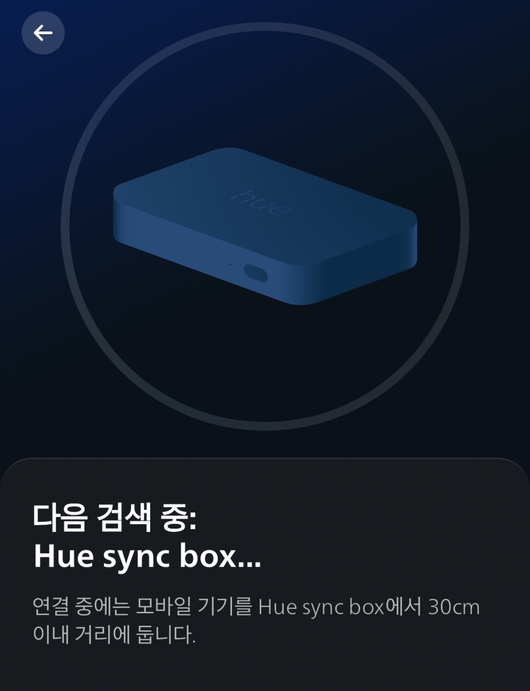 |
필립스 휴 앱에서 ‘환경 설정 – 액세서리 – +아이콘 – 싱크박스’ 순으로 터치하면 필립스 휴 앱에 싱크박스 8K를 등록할 수 있다. |
<이미지를 클릭하시면 크게 보실 수 있습니다> |
이어서 필립스 휴 앱에서 '환경 설정 -> 액세서리 -> +아이콘 -> 싱크박스' 순으로 터치하면 필립스 휴 앱에 싱크박스 8K를 등록할 수 있다.
 |
휴 라이트스트립 55인치의 설치는 직선 지지대를 TV 중앙에 부착하는 것으로 설치가 시작된다. |
<이미지를 클릭하시면 크게 보실 수 있습니다> |
휴 라이트스트립 55인치의 설치는 직선 지지대를 TV 중앙에 부착하는 것으로 설치가 시작된다. 3m 테이프 보호 필름을 떼어내고 TV 상단 가장자리에서 5cm 떨어진 곳에 부착하면 된다. 부착 전 먼지 제거를 위해 마른 천으로 닦아주는 것이 좋고 직선 지지대의 삼각형 아이콘이 TV 가장자리를 바라보는 방향으로 부착해야한다.
이어서 필립스 휴 앱에서 '엔터테인먼트 공간'을 설정해주면 연동을 위한 모든 준비가 끝난다.
엔터테인먼트 몰입감을 2배로
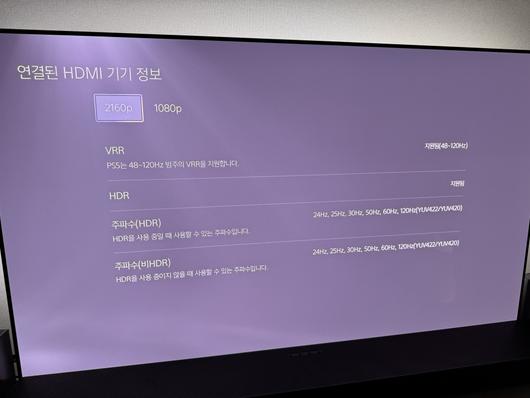 |
PS5 PRO의 전원을 켜자 TV가 싱크박스 8K를 통해 연결됐음에도 120Hz, VRR, HDR 등을 정상적으로 활성화할 수 있었다. |
<이미지를 클릭하시면 크게 보실 수 있습니다> |
싱크박스 8K는 게임, 영상, 음악 연동 모드를 제공한다. 우선 게임 모드를 선택하고 PS5 PRO의 전원을 켜자 TV가 싱크박스 8K를 통해 연결됐음에도 120Hz, VRR, HDR 등을 정상적으로 활성화할 수 있었다.
 |
PS5 PRO로 ‘콜 오브 듀티 블랙옵스 6’를 즐겨봤다. |
<이미지를 클릭하시면 크게 보실 수 있습니다> |
PS5 PRO로 '콜 오브 듀티 블랙옵스 6'를 즐겨봤다. 이 게임은 PS5 PRO에서 120Hz를 지원하는 작품이며, FPS 게임의 특성 상 빠른 장면 전환이 매우 잦다. TV에 PS5 PRO를 바로 연결했을 때처럼 화면 지연을 전혀 체감할 수 없었다. 또한, 화면 밖에서 콜 오브 듀티의 전장이 펼쳐지는 점도 매우 인상적이다. 만약 휴 라이트스트립의 색상 전환 속도가 느렸다면 게임 플레이에 방해가 됐겠지만, 빠른 이동에도 즉각적으로 조명 색상이 변화됐다.
 |
이어서 ‘그란투리스모 7’을 플레이했다. |
<이미지를 클릭하시면 크게 보실 수 있습니다> |
이어서 '그란투리스모 7'을 플레이했다. 이 작품 역시 PS5 PRO에 대응해 더욱 뛰어난 그래픽으로 즐길 수 있다. 그래픽 퀄리티가 우수한 작품인데, 휴 라이트스트립이 더해짐에 따라 레이싱에 더욱 쉽게 몰입할 수 있었다.
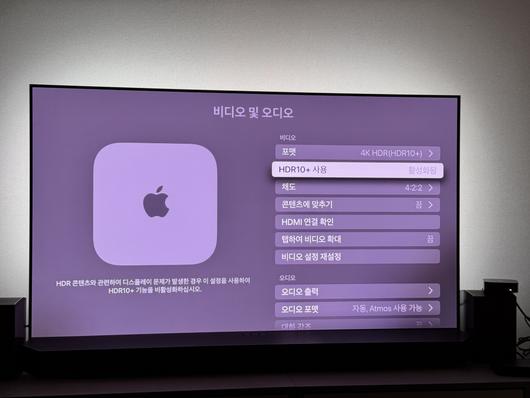 |
4K 해상도에 HDR, 돌비 애트모스가 모두 호환됐다. |
<이미지를 클릭하시면 크게 보실 수 있습니다> |
이어서 애플 TV 4K의 전원을 켰다. 싱크박스 8K가 애플 TV 4K의 HDMI 입력을 감지해 PS5 PRO에서 애플 TV 4K로 출력 기기를 스스로 전환시켰다. 필립스 휴 앱에서 영상 모드를 선택하고 애플 TV 4K를 '탑건: 매버릭'을 시청했다. 4K 해상도에 HDR, 돌비 애트모스가 모두 호환됐다.
 |
탑건: 매버릭은 일부 장면이 아이맥스 카메라로 촬영됐는데, 아이맥스로 촬영된 장면에서 휴 라이트스트립의 조명이 더해지니 몰입감이 극대화됐다. |
<이미지를 클릭하시면 크게 보실 수 있습니다> |
탑건: 매버릭은 일부 장면이 아이맥스 카메라로 촬영됐는데, 아이맥스로 촬영된 장면에서 휴 라이트스트립의 조명이 더해지니 몰입감이 극대화됐다.
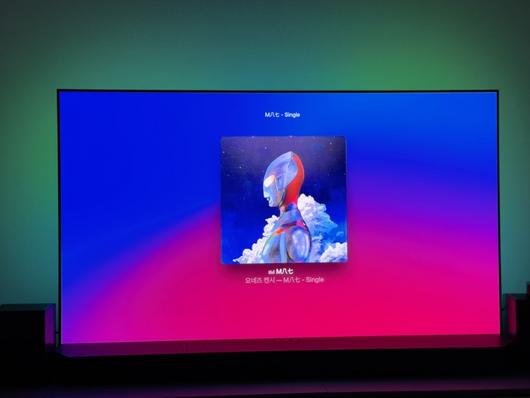 |
마지막으로 애플 TV 4K로 음악을 감상했다. |
<이미지를 클릭하시면 크게 보실 수 있습니다> |
마지막으로 애플 TV 4K로 음악을 감상했다. 싱크박스 8K를 음악 모드로 변경하면 화면이 아닌 음악에 반응하는 조명 효과를 즐길 수 있다. 애플 TV 4K로 애플 뮤직 음원을 재생해보니, 음악을 훨씬 즐겁게 감상할 수 있었다.
참고로 사용자의 취향에 따라 조명의 반응 민감도나 밝기 등을 조절하는 기능도 제공된다.
싱크박스 8K의 테스트를 마치고 휴 라이트스트립 없이 TV만으로 게임, 영상, 음악을 즐겨보니 무언가 허전하고 몰입감이 부족하다는 느낌이 들었다. 엔터테인먼트 몰입감을 극대화하고 싶다면, 싱크박스 8K와 필립스 휴 조명 라인업을 고려해도 좋을 것이다.
<저작권자 Copyright ⓒ 디지털포스트(PC사랑) 무단전재 및 재배포 금지>
이 기사의 카테고리는 언론사의 분류를 따릅니다.
언론사는 한 기사를 두 개 이상의 카테고리로 분류할 수 있습니다.


